Fotografiile noastre preferate ne conectează cu trecutul, amintindu-ne cum ne-au făcut să simțim oamenii, locurile și experiențele. Ele ne inspiră imaginația și ne eliberează cumva stresul. Dar unele dintre fotografiile de pe iPhone ar trebui să fie păstrate private.
De cele mai multe ori, ne place să arătăm fotografii prietenilor sau familiei noastre. Dar este posibil să existe câteva imagini sau videoclipuri pe telefon care sunt prea confidențiale sau personale. Indiferent de motiv, nu vrei ca acestea să fie vizibile pentru toată lumea.
În acest context, ideea de a ascunde o fotografie sau un videoclip pe telefon este esențială și vitală. Din fericire, iPhone-urile oferă acest serviciu în multe moduri diferite, care sunt discutate mai jos.
Cuprins
-
Ascunderea fotografiilor folosind funcțiile încorporate în iPhone
- Afișarea fotografiilor din albumul ascuns
- Ascunderea și blocarea fotografiilor folosind aplicația Notes
- Ascunderea fotografiilor folosind aplicații în iPhone
- Concluzie
- Postări asemănatoare:
Ascunderea fotografiilor folosind funcțiile încorporate în iPhone
Funcțiile încorporate nu necesită descărcare sau software suplimentar pentru a facilita procesul de ascundere. Acestea includ albumul Ascuns și aplicația de note.
Rețineți că aceste funcții vor împiedica fotografiile dvs. să apară doar în vizualizările Momente, Ani și Colecție. Imaginile ascunse vor fi în continuare vizibile atunci când răsfoiți albumele dvs.
- Deschideți și lansați aplicația pentru fotografii.
- În colțul din dreapta sus al ecranului, faceți clic pe Selectați și alegeți fotografia (fotografiile) pe care doriți să le ascundeți. Puteți face acest lucru și manual atunci când vă uitați la o previzualizare a unei singure imagini.
- În colțul din stânga jos, faceți clic pe Acțiune pictograma — cea în albastru cu o săgeată care se întinde în sus.
- apasă pe Ascunde butonul din partea de jos a meniului rezultat.
- Confirmați decizia atingând Ascunde fotografia, care va plasa fotografia într-un nou dosar Album numit Ascuns.
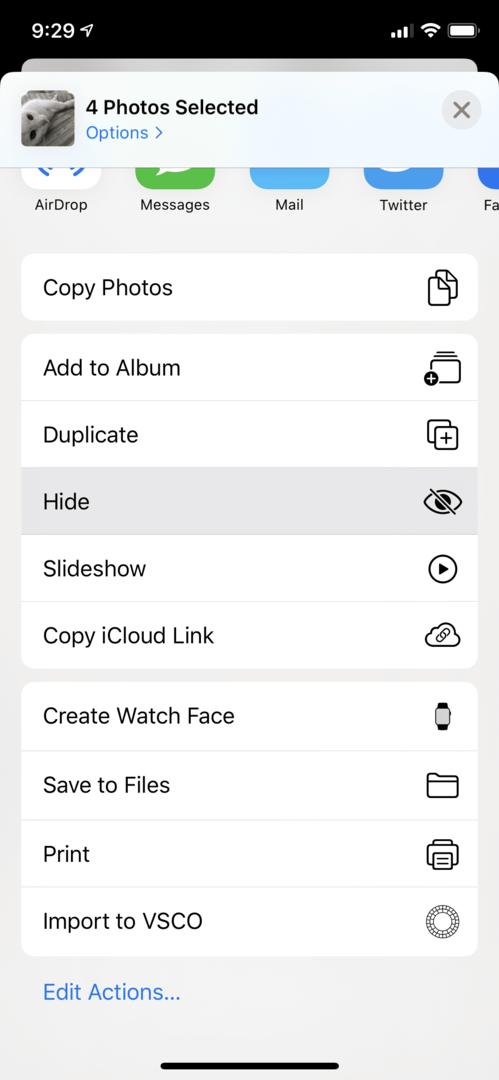
Afișarea fotografiilor din albumul ascuns
Aceasta presupune ca fotografiile să fie vizibile din nou. Are un efect asupra bibliotecii foto iCloud unde sunt stocate. Puteți face imaginile vizibile din nou cu următoarele proceduri:
- Faceți clic pe Aplicația Fotografii și lansează-l.
- Accesați albume și găsiți Ascuns pliant. Atingeți-l după ce îl găsiți.
- Alegeți fotografia (fotografiile) pe care doriți să le faceți vizibile.
- Atingeți pe Acțiune pictograma și selectați Afișează. Fotografia va fi eliminată din Ascuns dosar și dus înapoi la Ani, Amintiri sau orice alt dosar în care fusese salvat inițial.
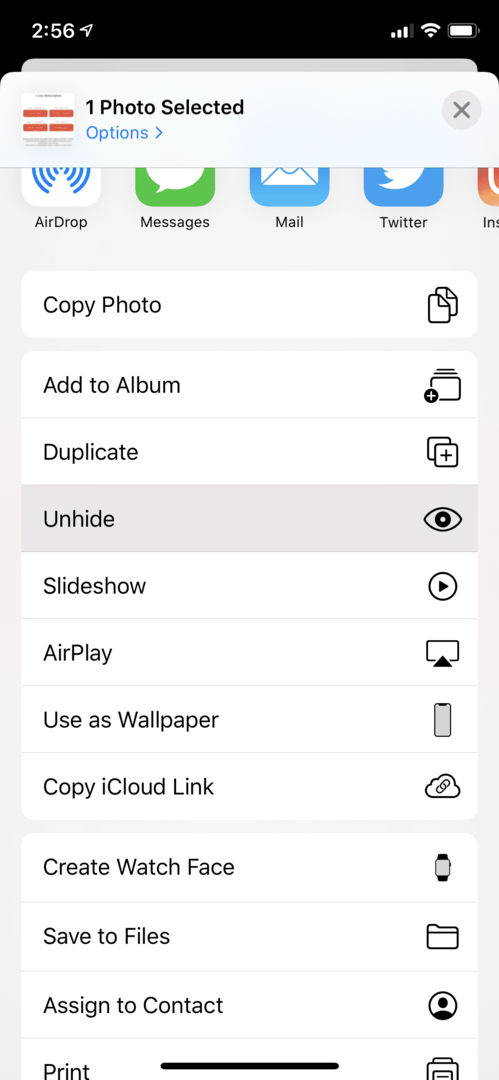
Afișarea tuturor fotografiilor din folderul Ascuns va face ca folderul să dispară automat. Dar dacă le ascundeți din nou, folderul va reapărea.
Ascunderea și blocarea fotografiilor folosind aplicația Notes
Dacă doriți să ascundeți și să blocați imaginile în aplicația Notes, încercați următoarele:
- Deschideți și lansați Aplicația Fotografii.
- Găsiți și selectați fotografia (fotografiile) din Aplicația Fotografii apăsând-o lung.
- Faceți clic pe Acțiune pictograma.
- Alege Note pictograma. Dacă nu apare, atingeți trei puncte și apoi faceți clic pe Note aplicația.
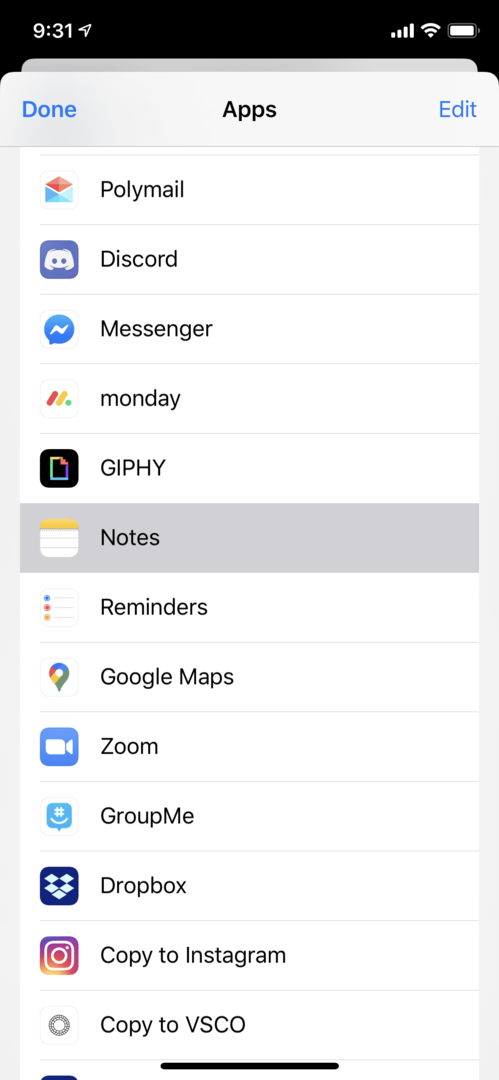
- Dați un nume Notei dvs. și apoi adăugați text.
- Salvați nota în contul dvs. implicit atingând Salvați în colțul din dreapta sus al ecranului.
- Pentru a schimba conturile, faceți clic pe săgeată orientată spre dreapta lângă numele contului.
- Deschideți Nota care conține fotografia, selectați Acțiune pictograma și apoi apăsați pe Nota de blocare. Dacă vi se solicită, introduceți parola Notes.
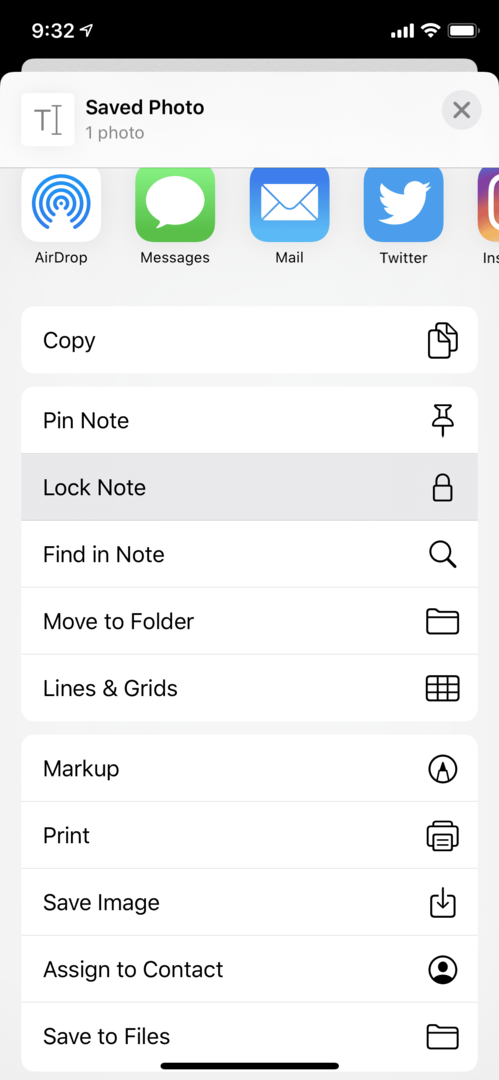
- Apoi, reveniți la fotografia dvs. din Aplicația Fotografii și ștergeți fotografia din aplicație selectând Gunoipictograma.
- Apoi, deschideți fila Albume.
- Derulați în jos până găsiți Alte albume și selectați Șters recent.
- Selectați imaginea și apoi apăsați pe Șterge.
- Confirmați ștergerea atingând Ștergeți fotografia.
Fotografia va fi ascunsă în Notes. Dacă decideți să-l salvați înapoi Aplicația Fotografii, deblocați Nota, selectați Acțiune pictograma și atingeți Salvați.
Ascunderea fotografiilor folosind aplicații în iPhone
S-ar putea să vrei să faci un album foto secret pe care numai tu știai despre el. Oamenii care doresc să creeze astfel de foldere nici nu vor ca alții să vadă că au astfel de dosare ascunse pe telefoanele lor. Caracteristicile încorporate nu pot oferi astfel de servicii. Cea mai bună alternativă este să utilizați aplicații terțe care ascund imaginile de pe iPhone.
1. Private Photo Vault Pro
Aceasta este o aplicație de confidențialitate în iOS, care vă permite să vă blocați fotografiile, astfel încât numai dvs. să le puteți accesa. Puteți importa sau exporta imagini din aplicația dvs. de fotografii, le puteți sincroniza cu iTunes, imagini text sau e-mailuri sau puteți efectua alte acțiuni.
Dispune de o cameră privată care vă permite să faceți fotografii direct în aplicație, fără a trece prin rola camerei. Include, de asemenea, o parolă Decoy pentru a evita pe oricine insistă să vadă ce se află în seiful privat pentru fotografii. Când utilizați această parolă, aplicația se va deschide la un set diferit de imagini.
Include, de asemenea, un raport de efracție pentru a face în secret o fotografie a făptuitorului care încearcă să acceseze albumul tău secret folosind camera frontală. De asemenea, înregistrează locația lor GPS.
2. Cel mai bun folder secret
Este o aplicație gratuită pe iOS, care vă permite să creați albume foto blocate pentru fotografiile pe care doriți să le păstrați ca secret. Este protejat prin parolă și chiar te avertizează când cineva încearcă să îl acceseze. De asemenea, face un instantaneu al acestui infractor și îl stochează astfel încât să puteți vedea fața acestei persoane.
Concluzie
Ascunderea unei fotografii sau a unui videoclip pe iPhone nu ar trebui să fie niciodată atât de dificilă. Există atât de multe modalități eficiente de a face acest lucru, de la utilizarea funcțiilor încorporate până la aplicații de confidențialitate. Puteți păstra fotografiile personale numai pentru ochi.